I Adobe InCopy CC er effektiv Navigation inden for et dokument er afgørende for produktivt arbejde. I denne vejledning vil du lære forskellige metoder og tricks, der hjælper dig med hurtigt at navigere gennem dit dokument og tilpasse visningen efter dine behov. Derudover vil du lære, hvordan du optimalt bruger forskellige værktøjer og kommandoer for at optimere arbejdsgangen.
Vigtigste erkendelser
- Brug forstørrelsesglas og genvejstaster til at navigere gennem dit dokument.
- Robust brug af håndværktøjer muliggør en let forskydning inden for dokumentet.
- Tilpasning af visningen kan nemt ske ved hjælp af særlige tastekombinationer.
Trin-for-trin vejledning
For at forbedre din navigation i Adobe InCopy CC, skal du følge disse trin:
1. Arbejd med forstørrelsesglasset
Et af de grundlæggende værktøjer, du har til rådighed, er forstørrelsesglasset. For at se en tekstn sektion nøjagtigt kan du aktivere forstørrelsesglasset. Sørg dog for at skifte værktøjet tilbage efter brug.
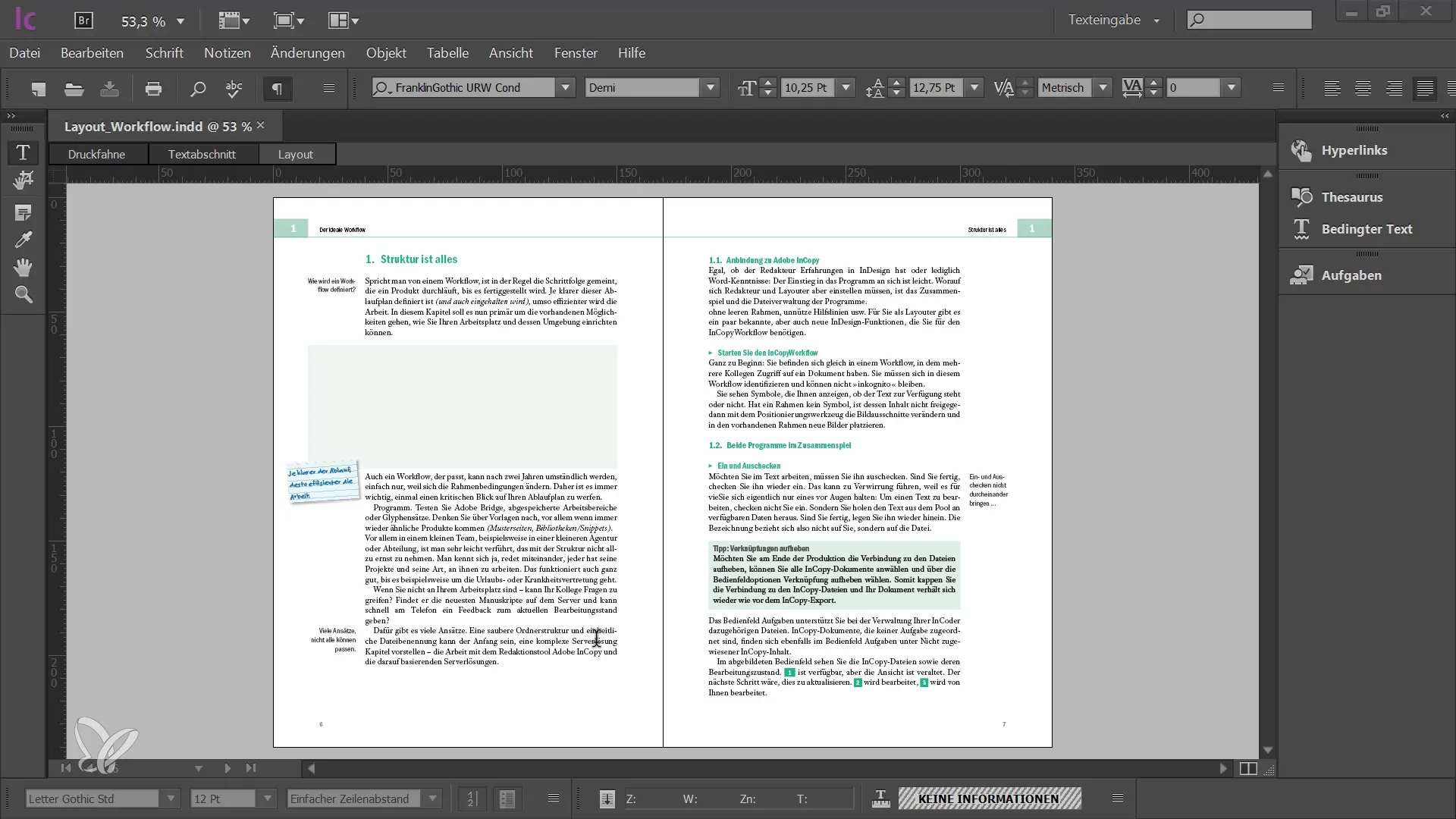
2. Genvejstaster til hurtig navigation
For at øge effektiviteten er det godt at bruge genvejstasterne. For eksempel kan du zoome ind med "Ctrl" + "Plus" og zoome ud med "Ctrl" + "Minus". Hvis du arbejder på en Mac, skal du bruge den tilsvarende Mac-genvej.
3. Tilpas visningen
Mulighederne for at tilpasse visningen er omfattende. I visningsmenuen finder du alle relevante kommandoer, inklusive de tilsvarende genvejstaster. En nyttig kombination er "Ctrl" + "Nul". Dette passer trykarket til vinduet.
4. Hurtig adgang til værktøjer
For at undgå langvarige indstillinger kan du bruge genvejstastkombinationen "Ctrl" og mellemrumstasten, mens du arbejder.
5. Brug af håndværktøjet
Et andet nyttigt værktøj er håndværktøjet. Med dette værktøj kan du navigere gennem dit dokument ved simpelthen at flytte musen over det. Når du er i håndværktøjet, kan du skifte til Power Zoom-tilstand ved at holde museknappen nede. Her kan du hurtigt zoome ind på flere sider.
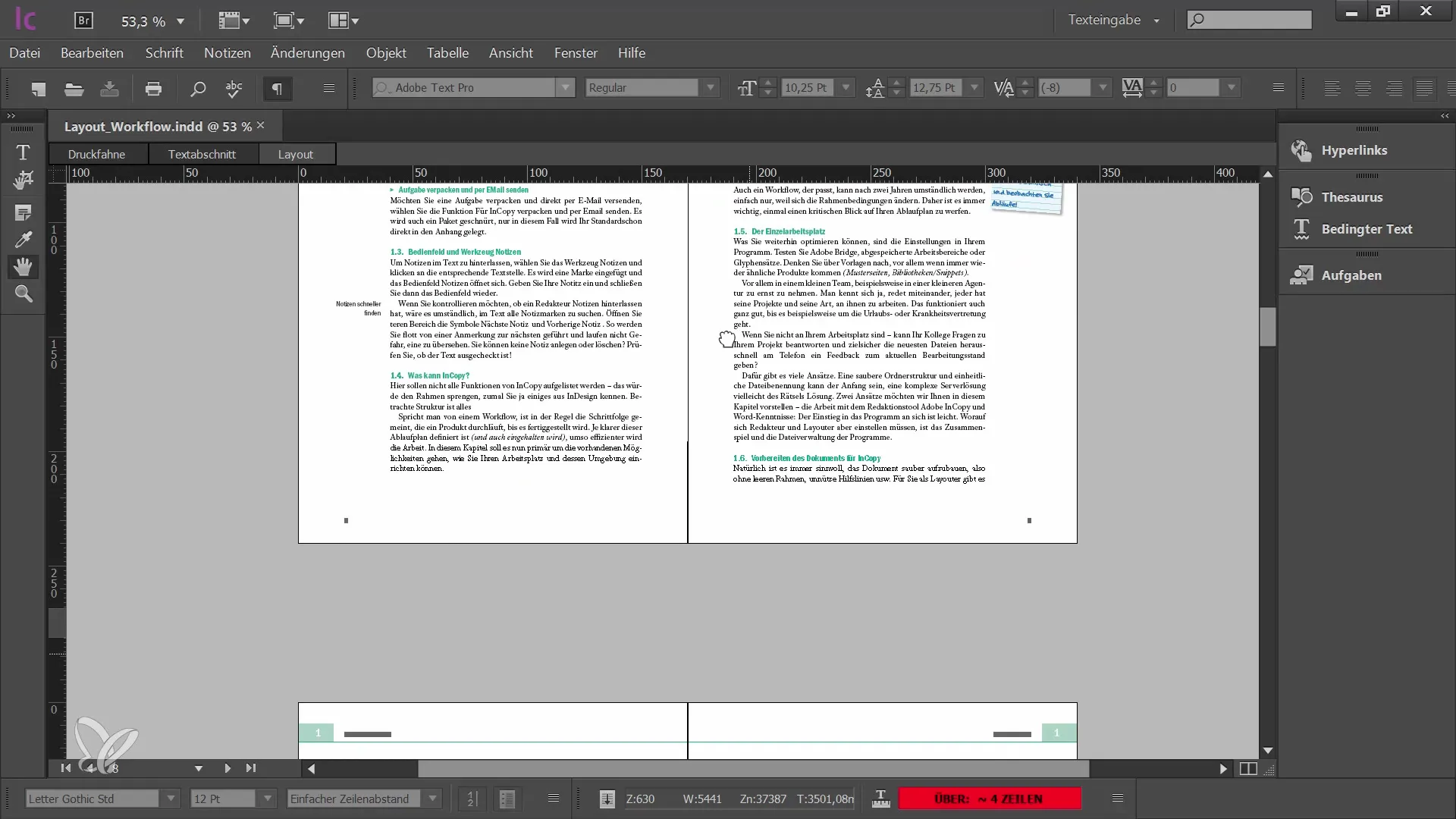
6. Midlertidig adgang til håndværktøjet
Hvis det er besværligt at gå til værktøjspaletten, så væn dig til at bruge "Alt"-tasten. Så længe du holder tasten nede, kan du aktivere håndværktøjet.
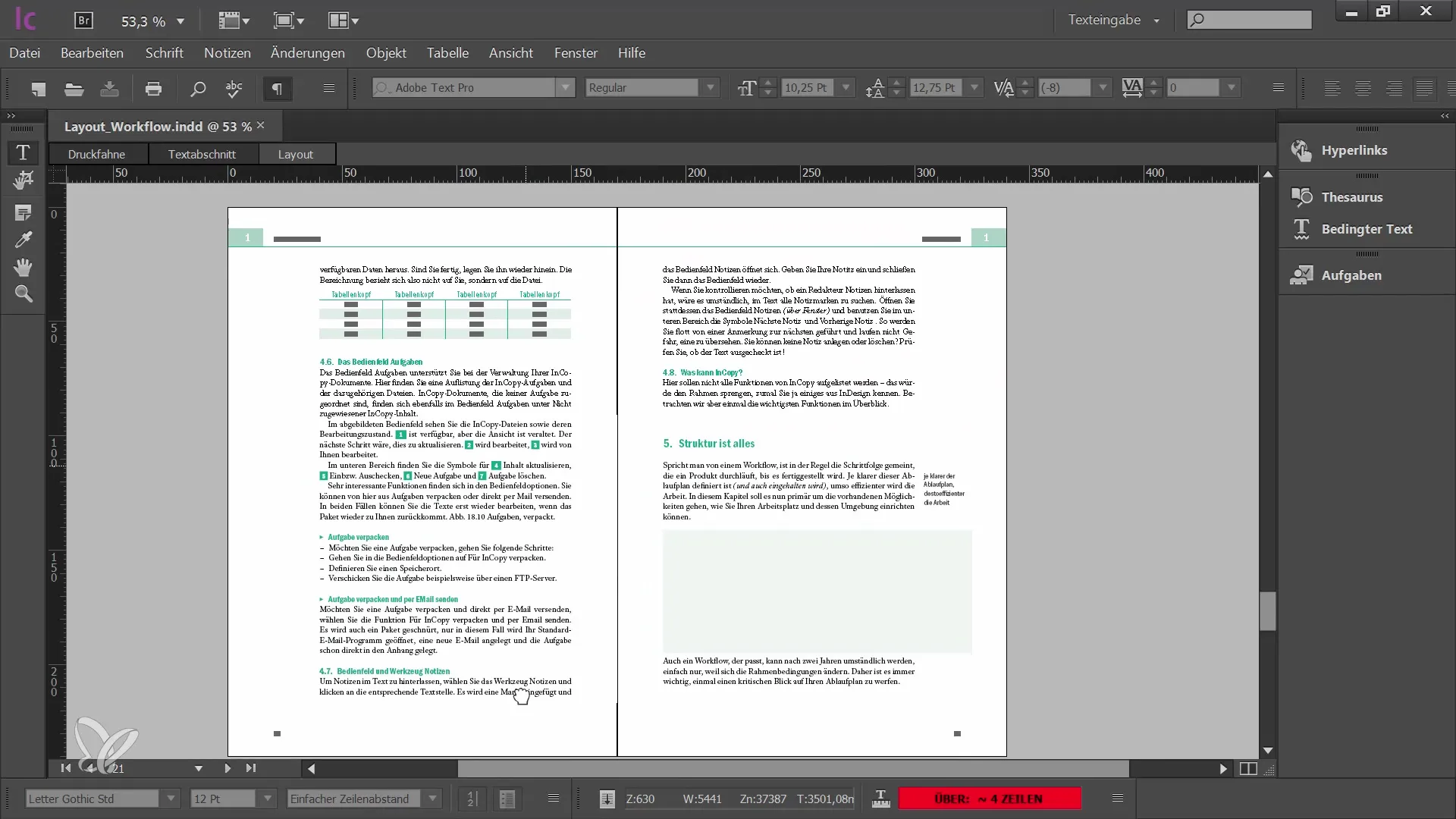
Sammenfatning
I denne vejledning har du lært forskellige teknikker til at navigere i Adobe InCopy CC, som kan øge din effektivitet betydeligt. Du har lært, hvordan du bruger forstørrelsesglasset og håndværktøjet effektivt, samt hvordan du bruger forskellige genvejstaster til at tilpasse visningen. Med disse redskaber er du godt rustet til at redigere og navigere i dine dokumenter lettere.
Ofte stillede spørgsmål
Hvordan kan jeg navigere gennem mit dokument?Du kan bruge forstørrelsesglas, genvejstaster eller håndværktøj til at navigere gennem dit dokument.
Hvilke genvejstaster er vigtige?Vigtige genvejstaster er "Ctrl" + "Plus" for at zoome ind og "Ctrl" + "Minus" for at zoome ud.
Hvordan tilpasser jeg visningen i Adobe InCopy?Brug visningsmenuen og kombinationen "Ctrl" + "Nul" for at tilpasse trykarket til vinduet.
Hvordan skifter jeg hurtigt mellem værktøjer?Hold "Ctrl" og mellemrumstasten eller "Alt"-tasten nede for hurtigt at skifte mellem værktøjer.


